Premiere是一款常用的視頻編輯軟件,由Adobe公司推出。這款軟件廣泛應用于廣告制作和電視節目制作中。其最新版本為Adobe Premiere Pro CC 2014。在這一節我將告訴大家如何在PR里新建字幕,以及如何新建字幕基于模板。字幕的種類有靜態字幕、滾動字幕和游動字幕。


1、新建一個靜態字幕,在菜單欄里選擇字幕——新建字幕——默認靜態字幕,出現如下畫面

2、單擊確定,出現靜態字幕對話框,選擇文字工具寫上文字,如圖,則靜態字幕建好了。

3、新建一個滾動字幕,在菜單欄里選擇字幕——新建字幕——默認滾動字幕,出現如下畫面

4、單擊確定,出現滾動字幕對話框,選擇文字工具寫上文字,如圖,則滾動字幕建好了。

5、新建一個游動字幕,在菜單欄里選擇字幕——新建字幕——默認游動字幕,出現如下畫面
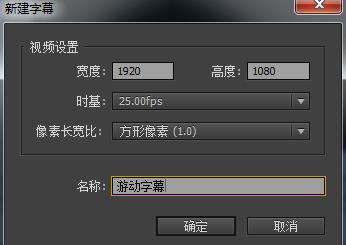
6、單擊確定,出現游動字幕對話框,選擇文字工具寫上文字,如圖,則游動字幕建好了。

7、我們還可以基于模板新建字幕。在菜單欄里選擇字幕——新建字幕——基于模板,出現如下畫面
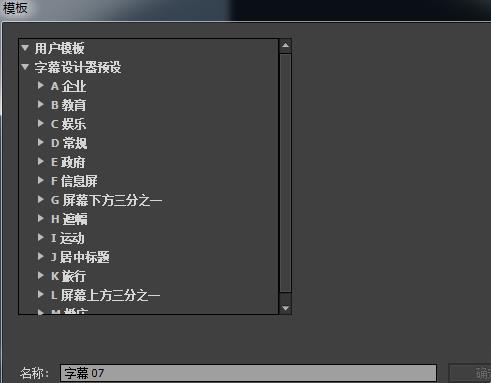
8、在下面的字幕設計器預設里選擇一種模板,單擊確定,則基于模板新建了一個字幕。

9、不同類型的字幕新建完成后,回到項目面板,我們發現靜態字幕和基于模板的字幕相當于圖片格式,而游動字幕和滾動字幕相當于視頻格式。
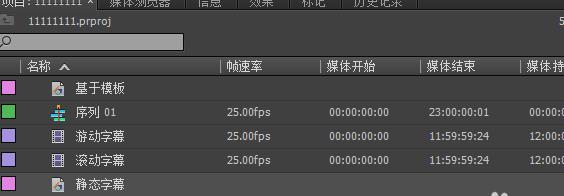
10、最后把新建的不同字幕拖到時間軌上進行編輯。完成。

相關推薦:
premiere怎么給視頻制作字幕模板?
Premiere怎么制作滾動字幕與游動字幕?
premiere怎么去掉字幕? premiere視頻怎么去掉字幕
新聞熱點
疑難解答